Фотомонтаж ProPaintMobile на телефоне
от 3y6acmuk
Рассмотрим принципы фотомонтажа на определенном примере.
Шаг 1
Составляем для себя план действий.
Подготавливаем изображения, устанавливаем на них необходимый размер растра и перемещаем в отдельную папку:

Для этих целей можно использовать ProPaintMobile (меню / инструменты / размер растра) или ImageMorpher.
Шаг 2
Берем оригинал фото и зарисовываем лишнее каким либо броским цветом .
Последовательность:
Берем инструмент 'полилиния' и обводим будущую фигуру.
На последних версиях программы , максимально удобно вдоль контура пройтись 'кистью' 0 и применить инструмент 'заливка фоновая'.
Смотрим нужна ли корректировка. При достижении требуемого результата сохраняем в png.

Шаг 3
Руководствуясь задумкой убираем всё лишнее. В данном случае я снял с руки часы используя такие инструменты как 'пипетка' - для подборки нужного цвета , 'кисть' и 'размытие' для ровного без резких переходов оттенка.
Можно сохранить.

Шаг 4
Применяем задуманные эффекты. В данном случае 'отражение'

Если качество оригинала нас не устраивает - эффекты применяем в первую очередь.
Шаг 5
В данном случае - фона нужного размера не оказалось, как и рисунка для него - через 'файл/создать' указываю нужный мне размер полотна , с помощью инструмента 'метка' указываю положение фотографии и положение будущего совмещенного фона. Через 'файл / открыть / открыть в буфер' и 'правка / вставить' размещаем все элементы в нужном порядке.
Если мы сохраняли фото без прозрачности - в правке выбираем 'вставить с прозрачностью' . Лишний цвет убираем за счёт клавиш 7 и 9 . Ставим на 0 и подтверждаем выбор кнопкой 5
Теперь можно себя критиковать. В данном случае пришлось дорисовать часть плеча и пройтись инструментом 'эффектор / размытие 3' по всему контуру.

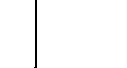

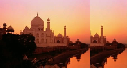

Шаг 6
Когда качество работы нас устраивает - выбираем 'правка' 'очистить буфер'
В противном случае при попытке сохранить нам покажет то изображение которое открывалось в буфер последним.
Выбирам формат jpg,качество в пределах 85-92 и сохраняем.

Меры предосторожности
На слабых моделях телефонов (в частности на Nokiа) с малым объемом хипа следует сохранить изображения превышающие размер экрана в любом из следующих форматов:
ВМP
PNG
РРМ
Для страховки можно сохранить сразу в двух.
Теперь перезапускаем программу, открываем наш png и сразу сохраняем в jpg.
Шаг 1
Составляем для себя план действий.
Подготавливаем изображения, устанавливаем на них необходимый размер растра и перемещаем в отдельную папку:

Для этих целей можно использовать ProPaintMobile (меню / инструменты / размер растра) или ImageMorpher.
Шаг 2
Берем оригинал фото и зарисовываем лишнее каким либо броским цветом .
Последовательность:
Берем инструмент 'полилиния' и обводим будущую фигуру.
На последних версиях программы , максимально удобно вдоль контура пройтись 'кистью' 0 и применить инструмент 'заливка фоновая'.
Смотрим нужна ли корректировка. При достижении требуемого результата сохраняем в png.

Шаг 3
Руководствуясь задумкой убираем всё лишнее. В данном случае я снял с руки часы используя такие инструменты как 'пипетка' - для подборки нужного цвета , 'кисть' и 'размытие' для ровного без резких переходов оттенка.
Можно сохранить.

Шаг 4
Применяем задуманные эффекты. В данном случае 'отражение'

Если качество оригинала нас не устраивает - эффекты применяем в первую очередь.
Шаг 5
В данном случае - фона нужного размера не оказалось, как и рисунка для него - через 'файл/создать' указываю нужный мне размер полотна , с помощью инструмента 'метка' указываю положение фотографии и положение будущего совмещенного фона. Через 'файл / открыть / открыть в буфер' и 'правка / вставить' размещаем все элементы в нужном порядке.
Если мы сохраняли фото без прозрачности - в правке выбираем 'вставить с прозрачностью' . Лишний цвет убираем за счёт клавиш 7 и 9 . Ставим на 0 и подтверждаем выбор кнопкой 5
Теперь можно себя критиковать. В данном случае пришлось дорисовать часть плеча и пройтись инструментом 'эффектор / размытие 3' по всему контуру.

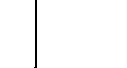

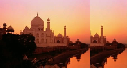

Шаг 6
Когда качество работы нас устраивает - выбираем 'правка' 'очистить буфер'
В противном случае при попытке сохранить нам покажет то изображение которое открывалось в буфер последним.
Выбирам формат jpg,качество в пределах 85-92 и сохраняем.

Меры предосторожности
На слабых моделях телефонов (в частности на Nokiа) с малым объемом хипа следует сохранить изображения превышающие размер экрана в любом из следующих форматов:
ВМP
PNG
РРМ
Для страховки можно сохранить сразу в двух.
Теперь перезапускаем программу, открываем наш png и сразу сохраняем в jpg.


